WPS如何将表格中的数据转换成PDF格式
1、切换到桌面状态,找到WPS并打开。
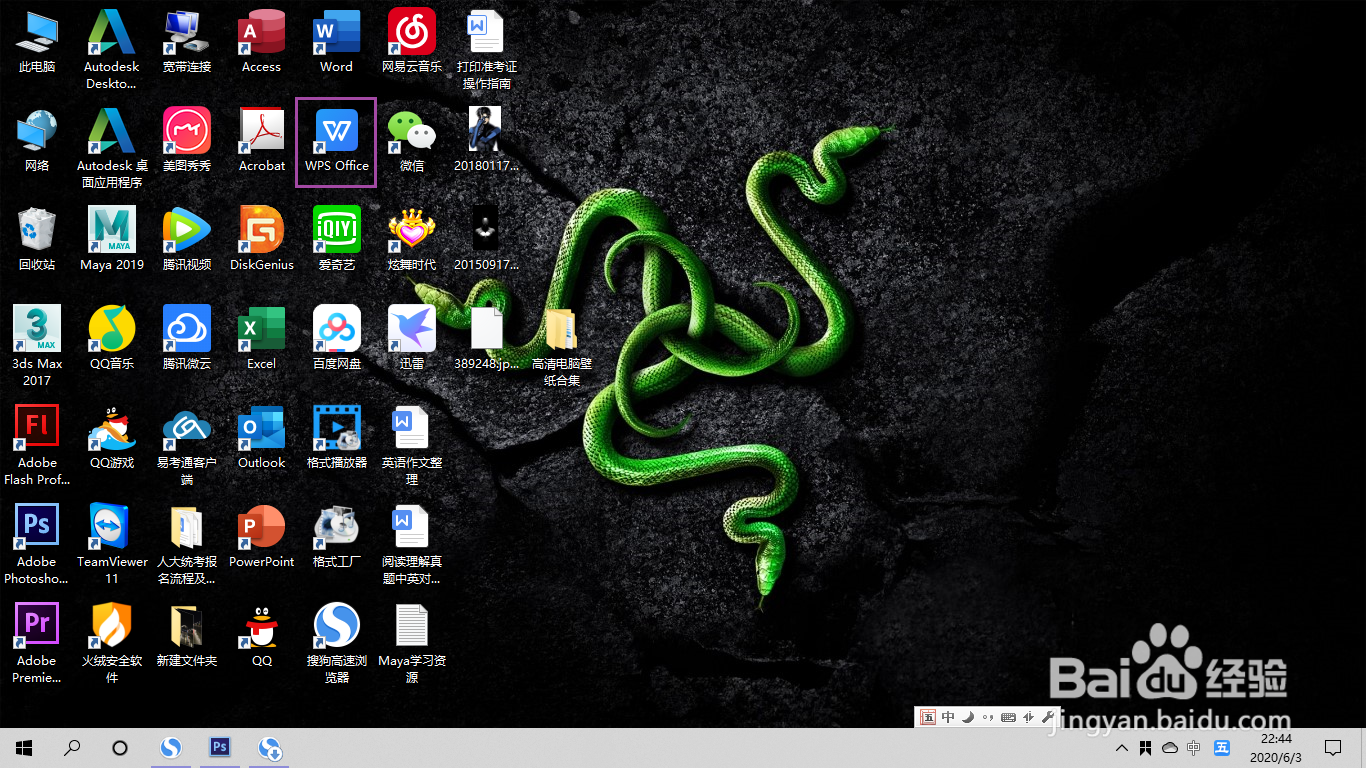
2、选择左边的“新建”。
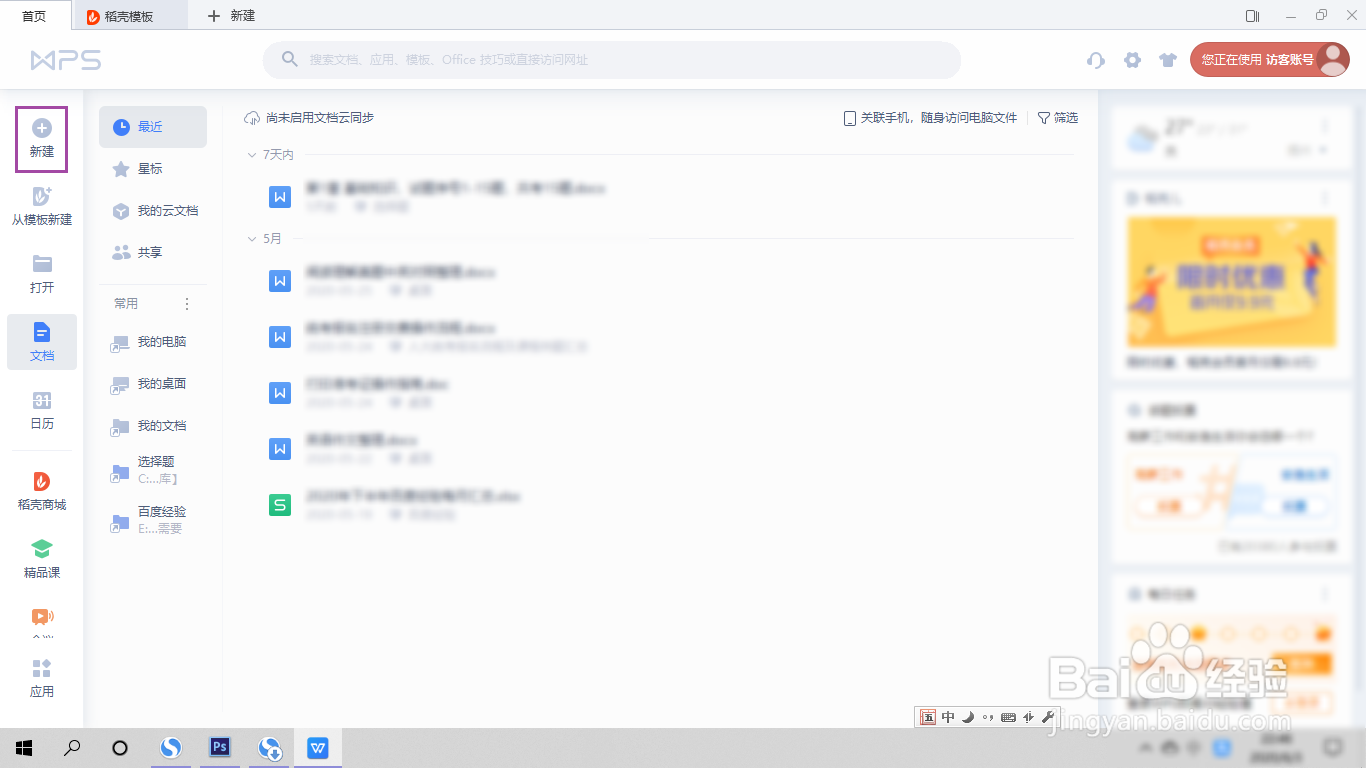
3、再选择表格,点击下面的“新建空白文档”。
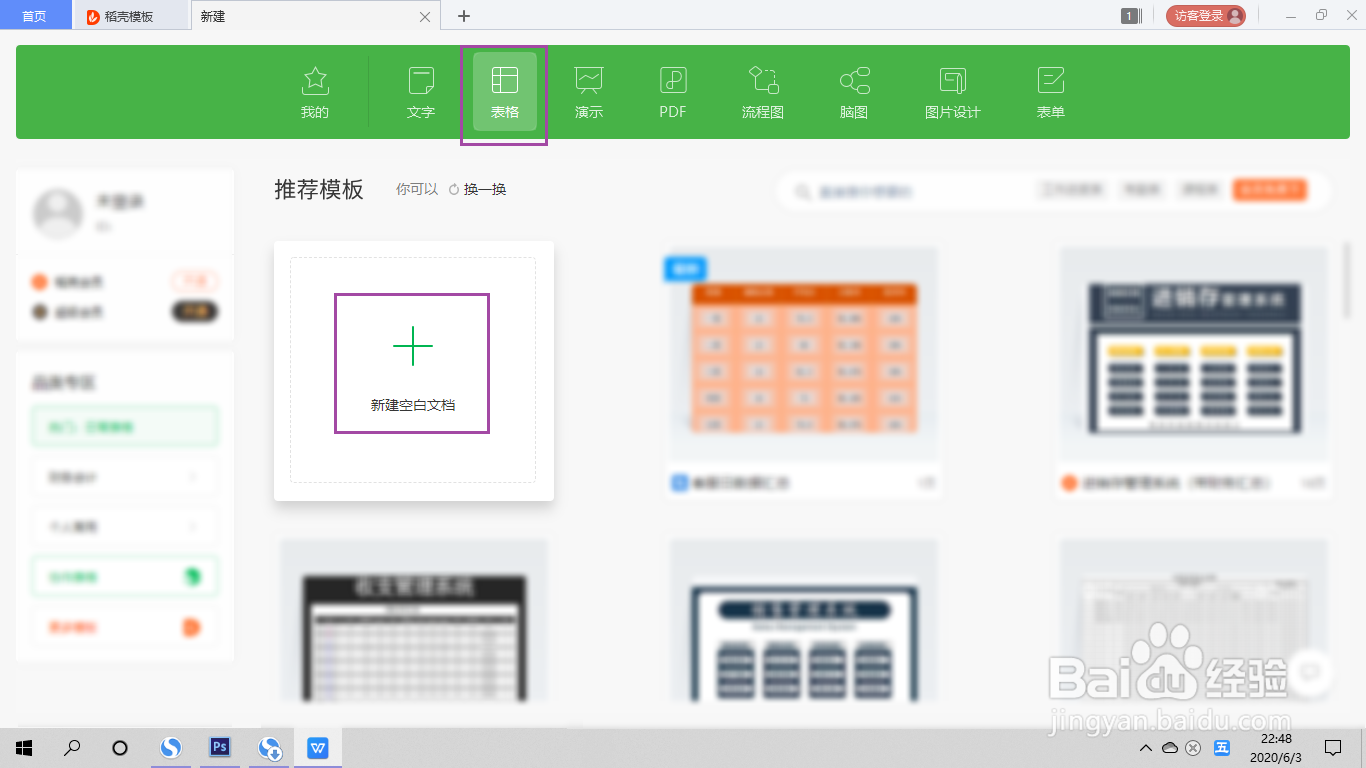
4、我们在里面随便输入一些内容。
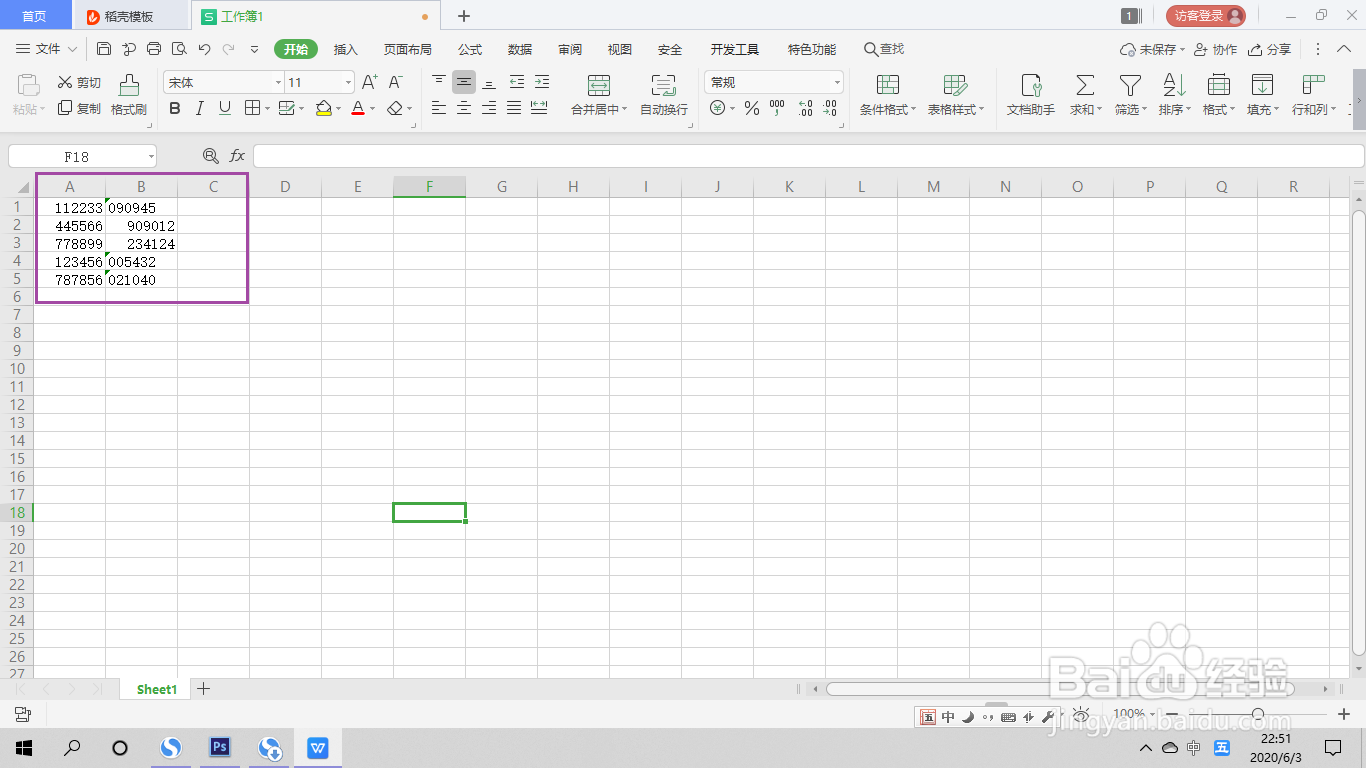
5、点击“文件”菜单,选择“输出为PDF”。
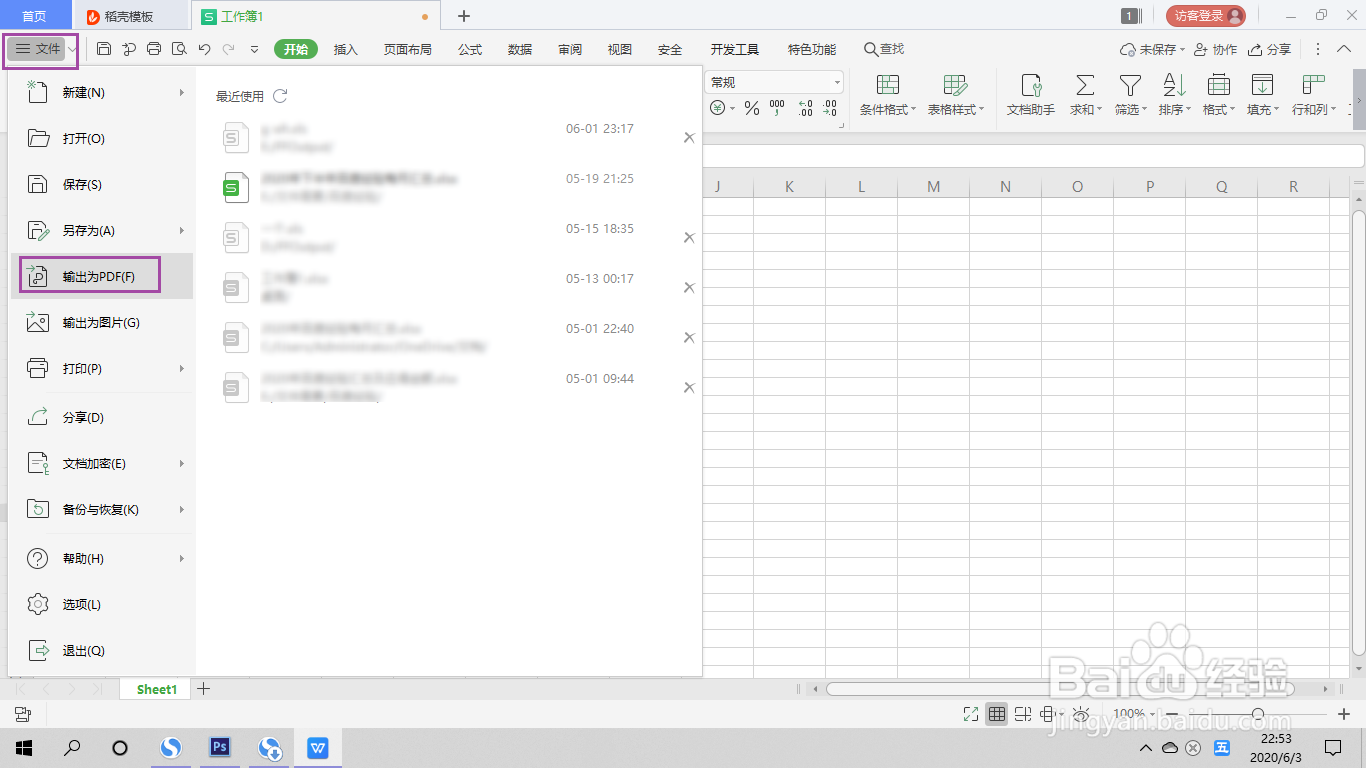
6、等待一下加载过程。
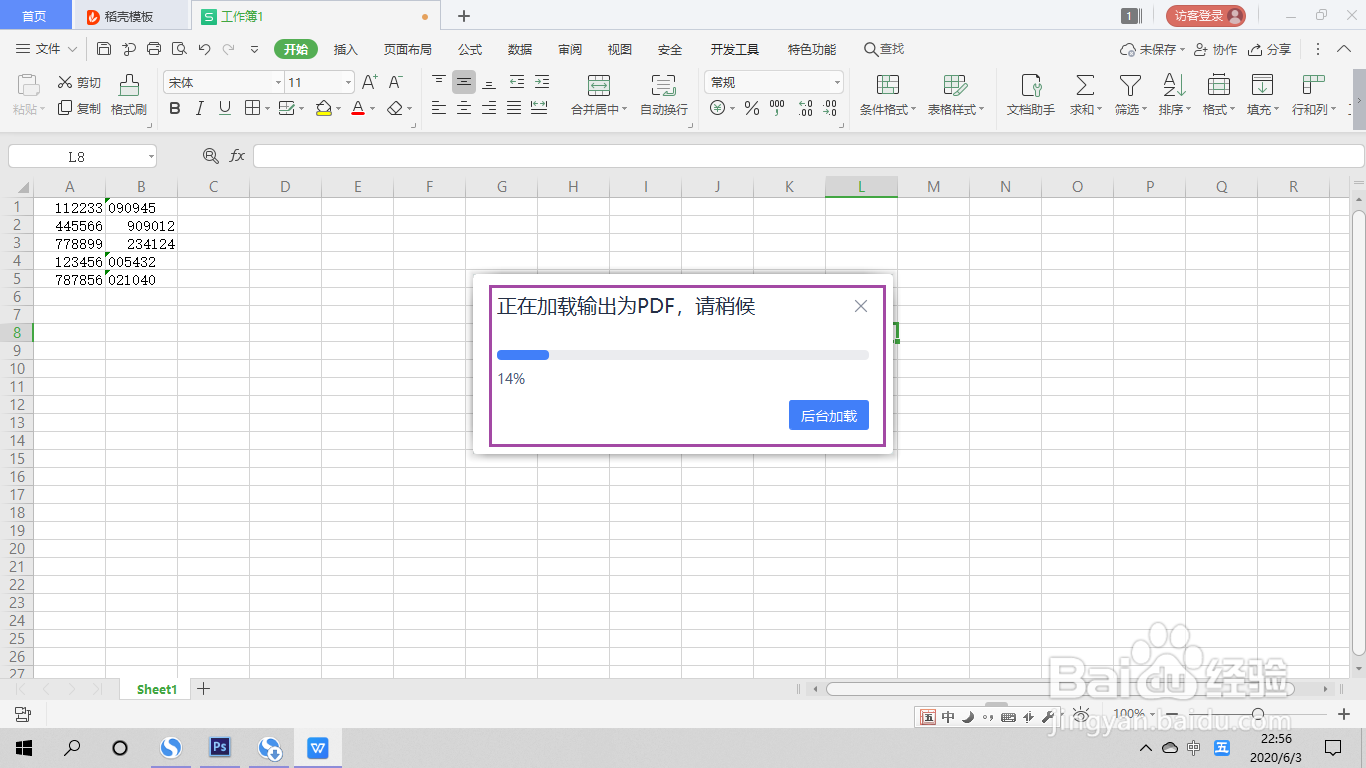
7、选择好要进行输出的工作表和导出的路径,最好是自己记得的,不要跟随源文件,会找不到。然后我们就点击“开始输出”。
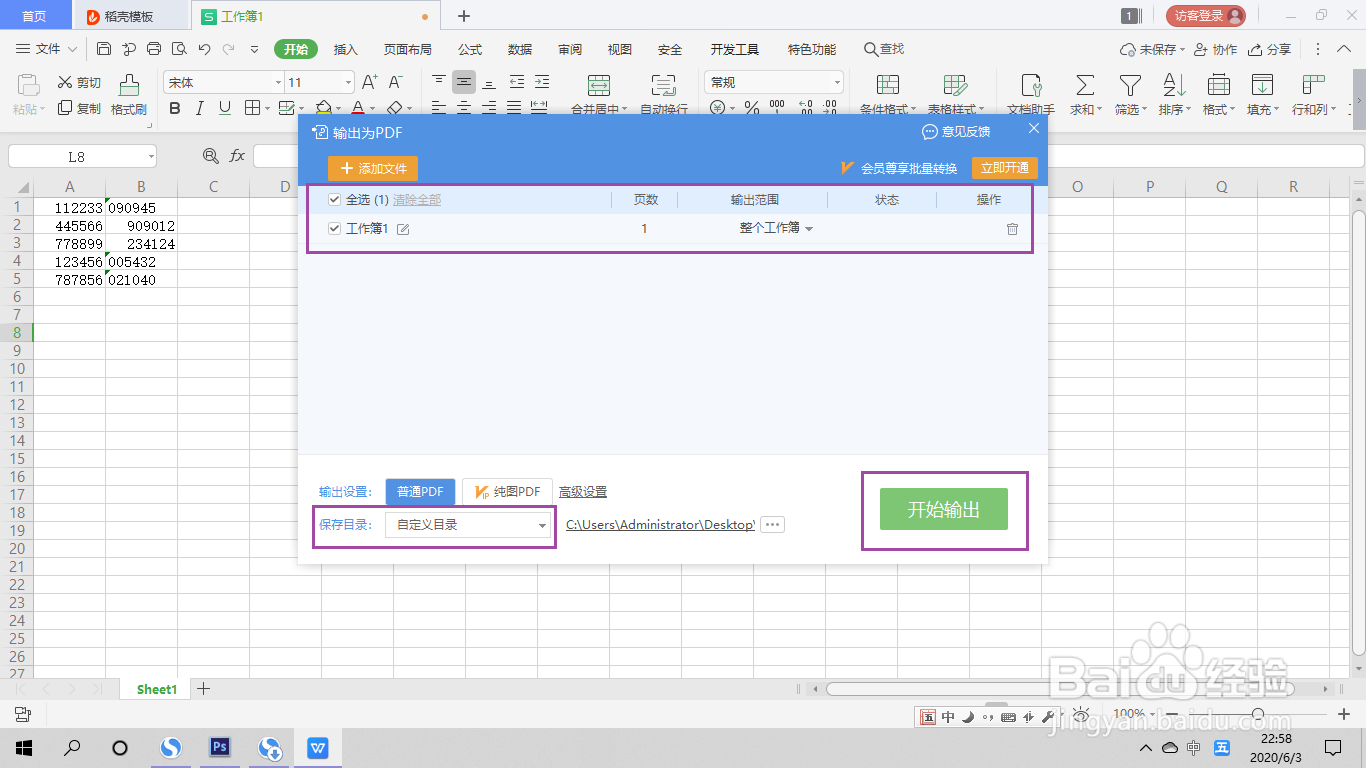
8、看到状态是输出成功时,就可以关闭并查看了。
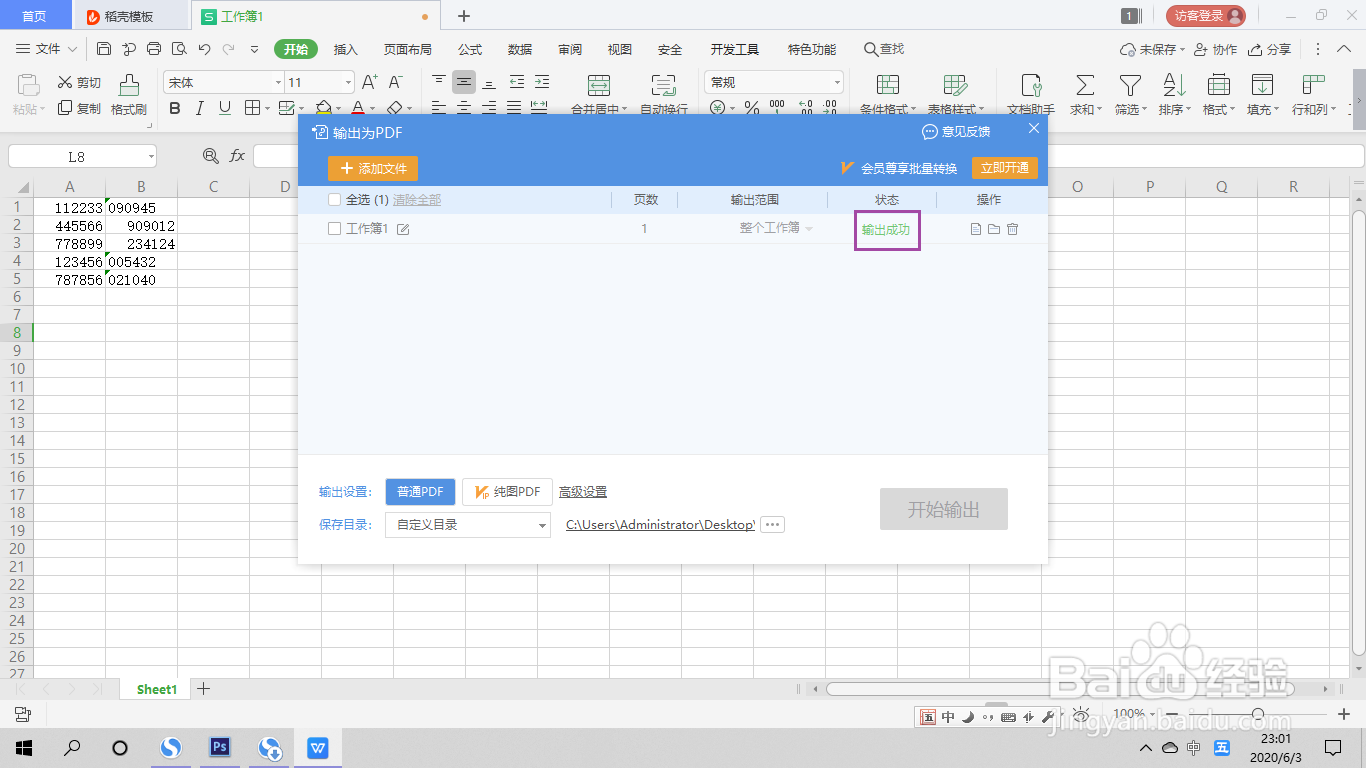
9、现在查看一下,是不是就变成PDF格式了。
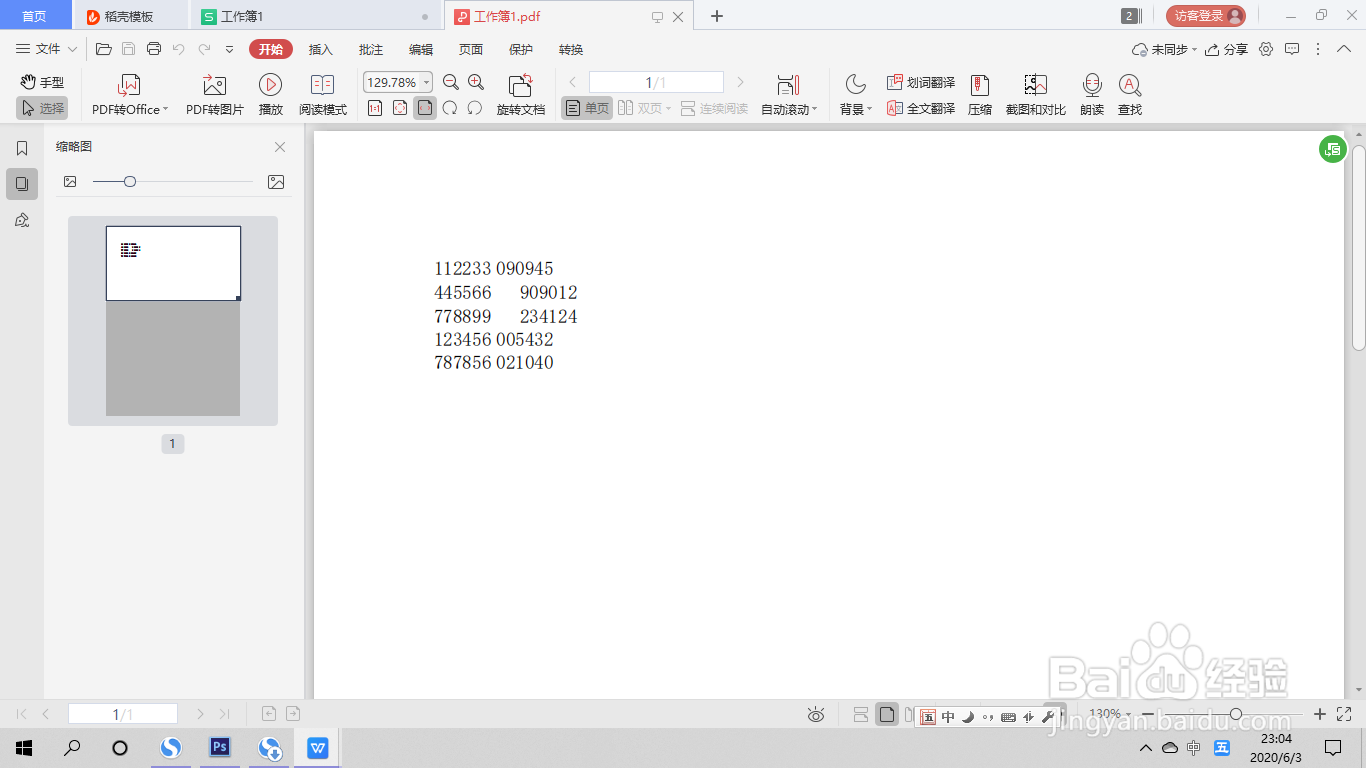
10、总结:
1.打开WPS
2.新建一个工作表
3.输入任意内容
4.选择文件菜单中的输出为PDF
5.等待保存查看即可
声明:本网站引用、摘录或转载内容仅供网站访问者交流或参考,不代表本站立场,如存在版权或非法内容,请联系站长删除,联系邮箱:site.kefu@qq.com。
阅读量:29
阅读量:192
阅读量:21
阅读量:79
阅读量:100